En este post veamos cómo hacer un backup NAV y restaurar bases de datos de NAV utilizando SQL Server
Los datos son uno de los activos más valiosos de cualquier empresa. Para garantizar que mantiene sus datos seguros, las copias de seguridad de la base de datos son esenciales. Después del lanzamiento de NAV 2013 R2, Microsoft suspendió la función de copia de seguridad de base de datos de NAV (.fbk). Se ha añadido una opción adicional para permitir la importación / exportación de datos en NAV 2013 R2, pero realizar una copia de seguridad utilizando la función Importar / Exportar Datos es un proceso que requiere mucho tiempo. Para una copia de seguridad completa de la base de datos, SQL Backup es la opción mejor y más rápida.
Creación de una copia de seguridad completa desde SQL Server Management Studio.
Abra SQL Server Management Studio desde el menú
Navegue hasta la base de datos para la que desea crear copia de seguridad
Haga clic derecho en la base de datos. Seleccione Tareas → Copia de seguridad


Figura 1 – Seleccionar copia de seguridad de SQL Server Management Studio
Para crear una copia de seguridad completa, seleccione ‘Completo’ en el tipo de copia de seguridad
Elija dónde guardar el archivo de copia de seguridad mediante el botón «Agregar» en Destino
En Opciones, seleccione «Verificar copia de seguridad al finalizar» para asegurarse de que todos los archivos de la copia de seguridad son legibles y pueden restaurarse
Haga clic en Aceptar’. El archivo de copia de seguridad se generará en la ubicación especificada


Figura 2 – Opciones en la ventana de copia de seguridad de SQL Server
Restauración de la base de datos de Dynamics NAV.
Para restaurar una copia de seguridad completa de la base de datos, que creamos mediante los pasos anteriores:
Haga clic con el botón derecho en Bases de datos → Restaurar base de datos


Figura 3 – Opciones de restauración de la base de datos
• Seleccione «Dispositivo» y haga clic en el botón Asistente de edición.
• Haga clic en «Añadir» y navegue hasta el destino donde se guarda el archivo de copia de seguridad
• Seleccione el archivo .bak y haga clic en ‘Aceptar’
• Haga clic en ‘Aceptar’ en la ventana ‘Seleccionar dispositivos de copia de seguridad’
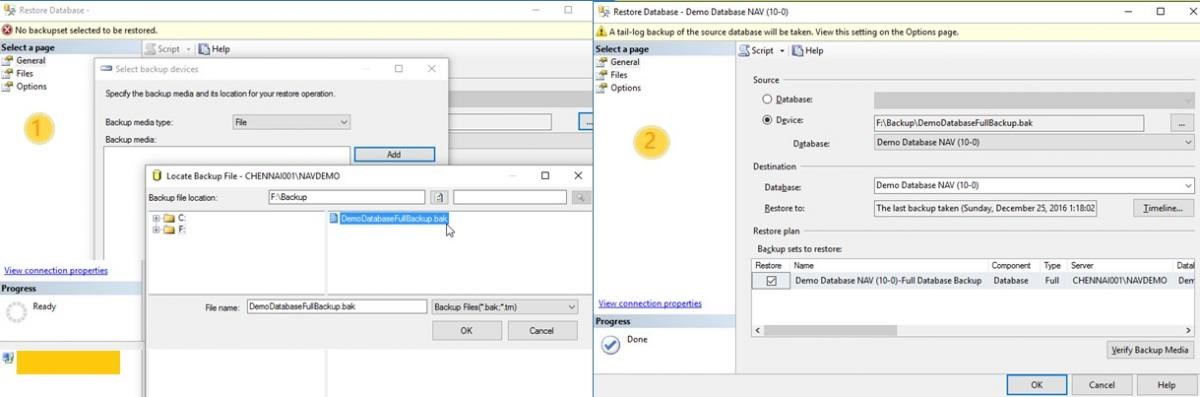
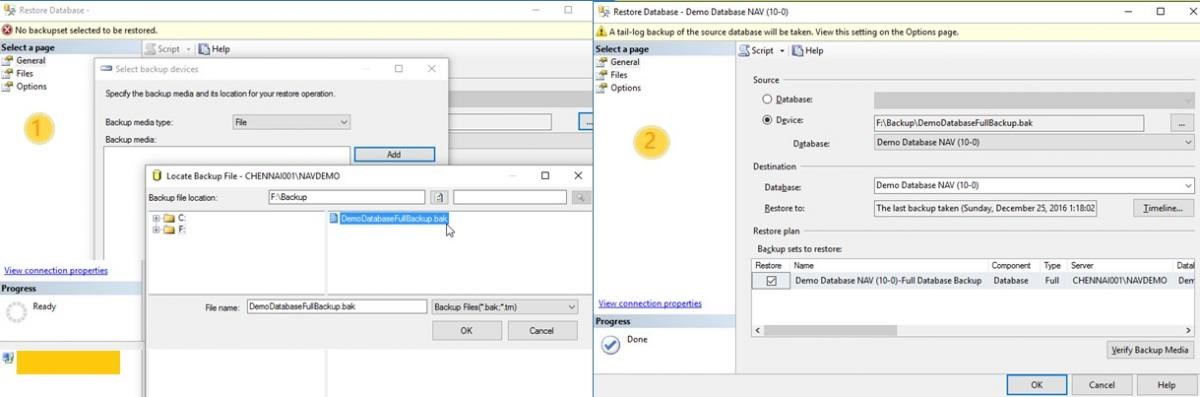
Figura 4 – Seleccionar el archivo de copia de seguridad para restaurar
• Rellene el nombre de la nueva base de datos
• Desplácese a ‘Opciones’ y desmarque las casillas de verificación bajo Copia de seguridad de registro de cola


Figura 5 – Cambiar el nombre de la base de datos y la ventana de restauración de opciones
• Navegue hasta ‘Archivos’ y actualice el archivo de datos y el archivo de registro como se muestra a continuación
• Haga clic en Aceptar’
• Se restaura la base de datos


Figura 6 – Cambiar el nombre de la ventana del archivo para la base de datos
Prácticas recomendadas para la copia de seguridad y restauración de la base de datos de Dynamics NAV
1. Una base de datos completa de SQL Backup en Producción debe ser tomada semanalmente (durante el fin de semana)
2. El proceso de copia de seguridad de SQL se puede automatizar utilizando un agente de SQL Server
Si tiene alguna pregunta sobre esta función u otras preguntas de Dynamics NAV para cualquier versión, póngase en contacto con ABD
